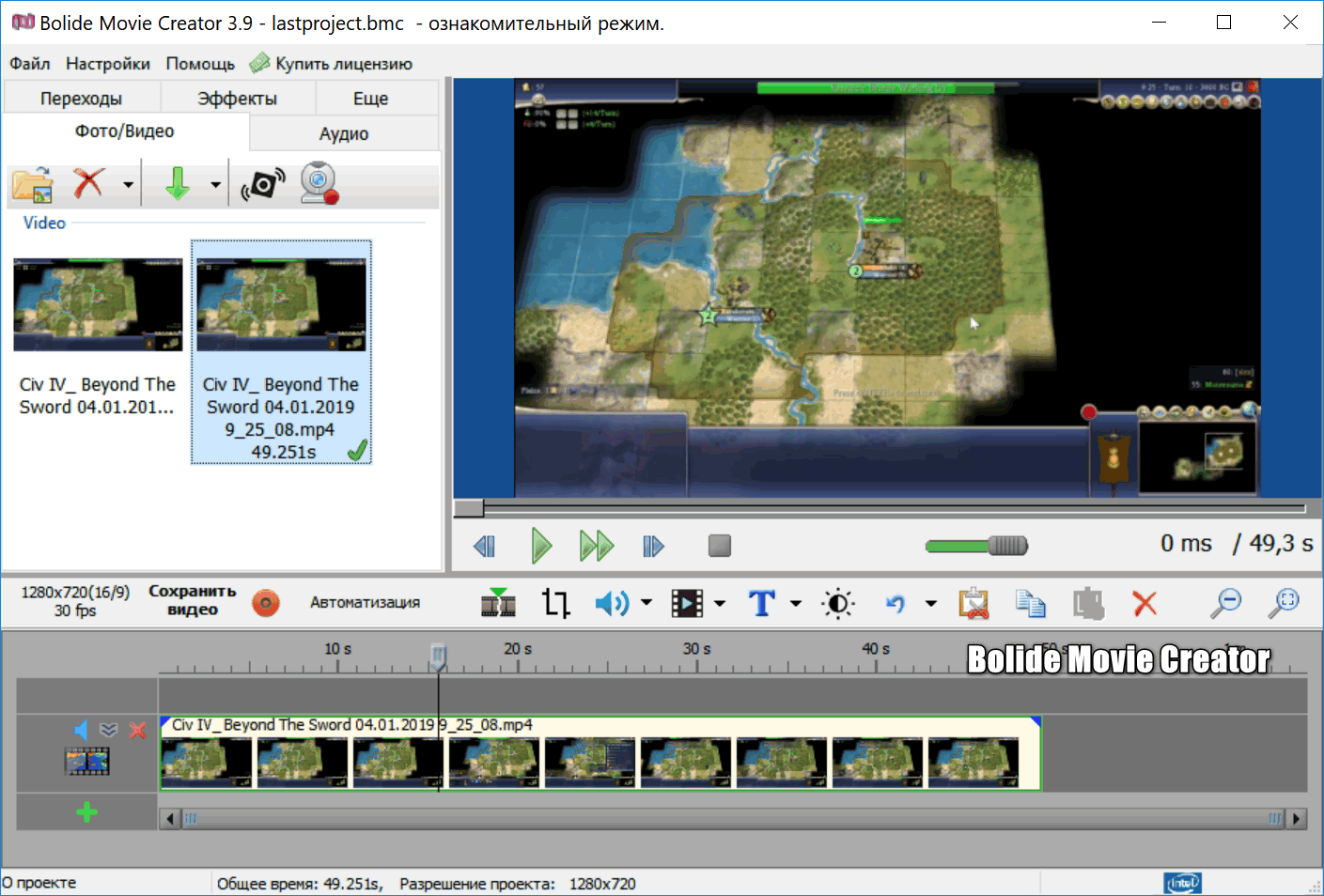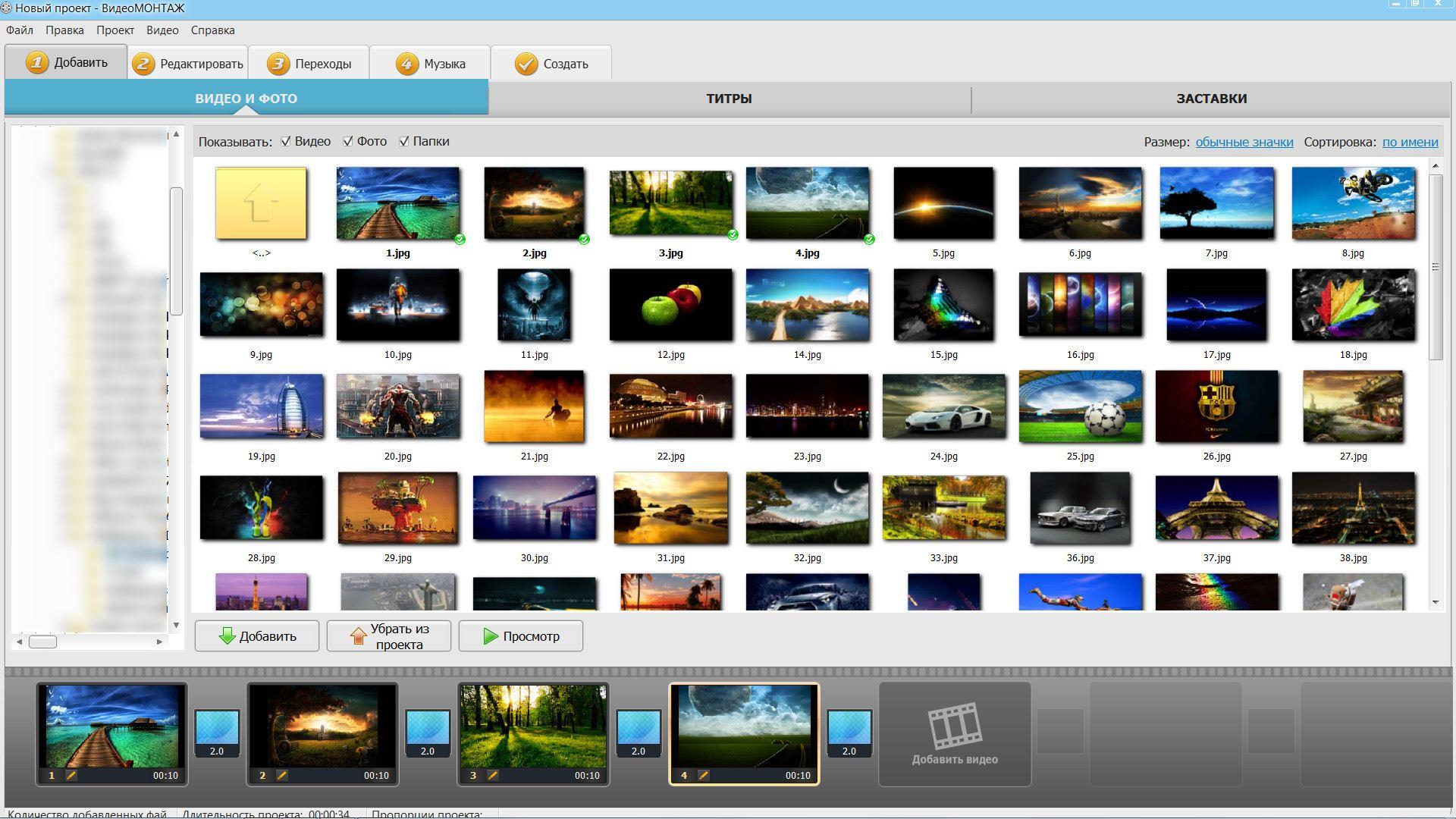Топ-15 программ для монтажа видео: от базовых до профессиональных
Программ для видеомонтажа много, и какую из них выбрать – вопрос неоднозначный. Одну активно советуют профессионалы из киноиндустрии, другую хвалят блогеры, а третья бесплатная и входит в пакет предустановленных программ на вашем компьютере. В чём же всё-таки лучше монтировать?
Всё зависит от задач, которые вы для себя ставите. Если вы планируете делать простые ролики для семейного архива, то вряд ли стоит сразу покупать дорогую программу с интерфейсом кабины космического корабля. Лучше сначала освоить азы монтажа в интуитивно понятном приложении.
Если видео для вас – важный инструмент для работы или хобби, то имеет смысл подойти к выбору серьёзнее. Для тех, кто собирается запустить свой YouTube-канал или использовать видеоролики для работы, больше подойдут полупрофессиональные видеоредакторы с расширенным набором функций.
Тем, кто уже не новичок в видеомонтаже или планирует основательно в него погрузиться, можно замахнуться и на профессиональный софт.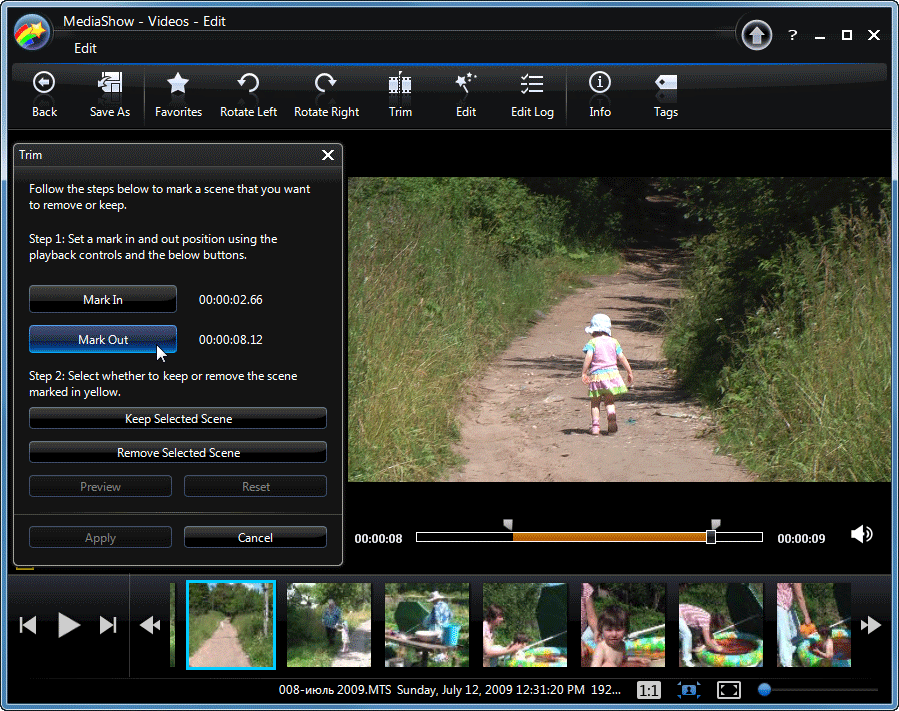
Начинать мы всегда советуем с тренировки на простых бесплатных инструментах – так вы поймёте, насколько серьёзно готовы всем этим заниматься. При выборе дорогой альтернативы стоит для начала протестировать несколько бесплатных пробных версий: большинство компаний предоставляют её на период от 7 до 30 дней.
Ловите нашу подборку из топ-15 видеоредакторов, которым мы доверяем: от самых простых к самым сложным.
Лучшие программы для редактирования видео
YouTube
Описание: Если ваша цель – завоевать аудиторию в YouTube, но опыта в монтаже у вас пока нет – смело пользуйтесь встроенным видеоредактором YouTube. Это хорошая альтернатива десктопным версиям видеоредакторов для начинающих. По крайней мере, легкая обрезка видео с добавлением звуковой дорожки или титров ему по зубам.
Русский интерфейс: Есть
Операционные системы: Mac OS, Windows
Стоимость: бесплатно
iMovie
Описание: Продукты Apple известны своим интуитивно понятным интерфейсом, и эта программа – не исключение. Она настолько простая, что в ней просто нет шансов нажать не на ту кнопку – справится даже ребёнок. Разнообразие функций в ней, правда, соответствующее: их не так много, чтобы в них можно было заблудиться. Впрочем, если вам просто нужно нарезать видео, наложить пару переходов и простеньких титров – вам её вполне хватит. Также это отличный учебный тренажёр для того, чтобы освоить основы монтажа и применить полученные знания на чём-то посложнее.
Русский интерфейс: есть
Операционные системы: Mac OS
Стоимость: бесплатно
Avidemux
Описание: Эта программа не очень похожа на другие редакторы – у неё полностью отсутствует тайм-линия, и ей можно управлять с помощью командной строки. Непривычно, но зато в нём сложно заблудиться, и для работы с Avidemux нужны минимальные ресурсы компьютера. Софт поддерживает большинство популярных форматов видео, и в нём можно быстро нарезать кадры в нужной последовательности. Подойдёт для консервативных пользователей, привыкших к старым интерфейсам компьютеров – возможно, стоит попробовать установить программу пожилым родителям для первых экспериментов с видеомонтажом.
Непривычно, но зато в нём сложно заблудиться, и для работы с Avidemux нужны минимальные ресурсы компьютера. Софт поддерживает большинство популярных форматов видео, и в нём можно быстро нарезать кадры в нужной последовательности. Подойдёт для консервативных пользователей, привыкших к старым интерфейсам компьютеров – возможно, стоит попробовать установить программу пожилым родителям для первых экспериментов с видеомонтажом.
Русский интерфейс: Есть
Операционные системы: Mac OS, Windows, Linux
Стоимость: бесплатно
VideoPAD
Описание: Если вы скучаете по Windows Movie Maker, который Microsoft больше не поддерживает – можете попробовать VideoPAD. Это такой же базовый редактор для создания простых видеороликов с возможностью наложения аудио и переходов. Программа не переведена на русский язык, но большинство пользователей легко осваивают её без посторонней помощи. Ещё, в отличие от того же Movie Maker, эта программа доступна на Mac – правда, по набору функций она не сильно отличается от того же iMovie.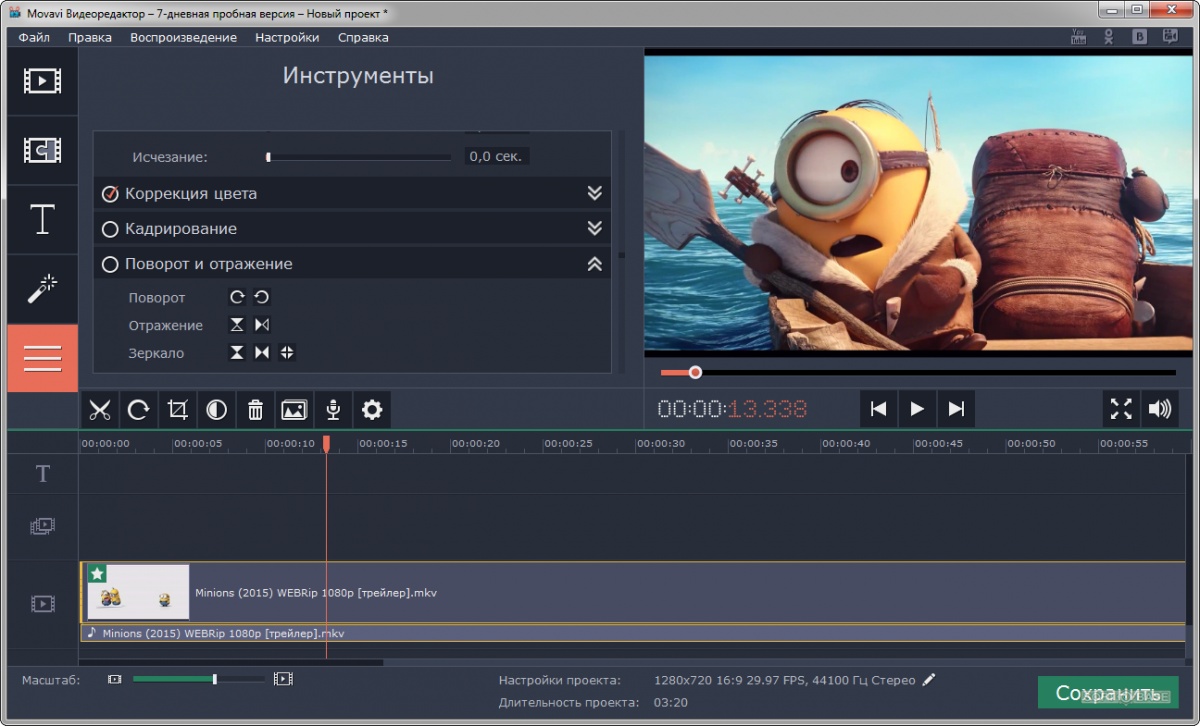
Русский интерфейс: Нет
Операционные системы: Windows, Mac OS
Стоимость: бесплатно
ВидеоМОНТАЖ
Описание: Отечественный софт для монтирования видео, сделанный полностью (и только) на русском языке. Достойная альтернатива iMovie для тех, кто работает на ПК с операционной системой Windows. Как и в случае с яблочным аналогом, больше всего он подходит для создания простых и незамысловатых роликов. Помимо нарезки и базовых манипуляций со звуком, редактор позволяет накладывать различные фильтры, заставки, анимированные титры и переходы. Можно бесплатно тестировать пробную версию в течение 10 дней.
Русский интерфейс: Есть
Операционные системы: Windows
Стоимость: от 690 р. в зависимости от версии
VSDC Free Video Editor
Описание: Бесплатный видеоредактор с расширенным функционалом для нелинейного монтажа – приёмов вроде «картинка в картинке», разделения экрана, двойной экспозиции и видео внутри текста. Инструменты для базового монтажа с фото и видео тоже в наличии. Программа действительно удобная и совершенно бесплатная – создатели зарабатывают на продаже профессиональной версии, в которой функций и эффектов чуть больше.
Инструменты для базового монтажа с фото и видео тоже в наличии. Программа действительно удобная и совершенно бесплатная – создатели зарабатывают на продаже профессиональной версии, в которой функций и эффектов чуть больше.
Русский интерфейс: Есть
Операционные системы: Windows
Стоимость: бесплатно
Movavi Video Editor Plus
Описание: Один из лучших полупрофессиональных инструментов для видеомонтажа по версии многих блогеров и рейтингов. Интерфейс редактора простой и понятный, но при этом в нём можно монтировать сложные проекты с интересными переходами, эффектами и заставками – их всегда можно докупить в Магазине Эффектов Мовави. Неплохой набор инструментов для базовой цветокоррекции, возможность работы с хромакеем, поддержка загрузки видео напрямую на видеохостинги – всё это делает программу максимально удобной, но при этом неперегруженной. В Видеоредакторе монтируются многие YouTube-каналы – о некоторых из них мы периодически пишем. Все пользователи Мовави любят программу за то, что в ней очень легко разобраться. К тому же, помогает большое количество туториалов в нашем блоге и Мовави Влоге.
Все пользователи Мовави любят программу за то, что в ней очень легко разобраться. К тому же, помогает большое количество туториалов в нашем блоге и Мовави Влоге.
Русский интерфейс: есть
Операционные системы: Mac OS, Windows
Стоимость: 1690 р.
Для всех читателей блога действует скидка 10% на Мовави Видеоредактор по промокоду SUPERBLOG.
Скачать Мовави Видеоредактор со скидкой для Windows
Скачать Мовави Видеоредактор со скидкой для Mac
Кстати, вот здесь можно посмотреть обзор Мовави Влога на лучшие видеоредакторы для начинающих видеомонтажёров:
Описание: Ещё один популярный полупрофессиональный софт для продвинутого креатива.
Русский интерфейс: Есть
Операционные системы: Mac OS, Windows
Стоимость: бесплатно c водяным знаком или $150
Lightworks
Описание: Один из самых старых, но при этом весьма качественных видеоредакторов. Создатели программы утверждают, что Lightworks использовался при создании фильмов «Криминальное чтиво» и «Волк с Уолл Стрит». Этот редактор поддерживает нелинейный монтаж, поэтому интерфейс может быть непривычным. 100 встроенных видеоэффектов, возможность мультикамерного редактирования и поддержка прямого экспорта на платформу YouTube или Vimeo – всё выглядит довольно неплохо.
Топ-15 самых лучших программ для монтажа видео на телефоне
Если вы до сих пор не полюбили монтировать видео на телефоне, у вас просто ещё не было для этого нужного приложения. Мы не устанем повторять, что в 2020 с помощью смартфона можно делать всё – в том числе снимать фильмы, делать профессиональный монтаж и производить дорогой рекламный контент.
Составили для вас подборку лучших приложений для монтажа на смартфонах на базе Android и iOs: тестируйте, экспериментируйте и выбирайте то, что вам по душе. Ждём ваши отзывы и ссылки на видеоролики в комментариях!
Лучшие программы для редактирования видео на смартфоне
1. Movavi Clips
Что: Простое и понятные приложение, в котором есть все необходимые инструменты для качественного монтажа. Нарезать видео, добавить эффекты и переходы, наложить фоновую музыку и титры – всё это можно сделать в Movavi Clips за считанные минуты.
Идеально для: влогов в YouTube, Instagram, рекламных роликов и семейных архивов
Цена: базовая версия бесплатна, но в ней на ваших роликах остаётся водяной знак Movavi. Избавиться от него можно с помощью платной подписки за 149 р. в месяц.
Скачать для Android | iOs
Ловите свежее видео от команды Мовави Влога о том, как сделать полноценное видео для YouTube на смартфоне:
2. VivaVideo
Что: Популярное приложение для видеомонтажа с обширным функционалом в бесплатной версии. Редактор позволяет резать и настраивать видео с высокой точностью, объединять ролики и фотографии в коллажи, вставлять логотипы и водяные знаки, экспериментировать с эффектами и украшать видеоклип разнообразными стикерами. Помимо стандартных фильтров и переходов, VivaVideo предлагает и спецэффекты: можно добавить в клип радугу, дождь, пламя и другие волшебные элементы.
Редактор позволяет резать и настраивать видео с высокой точностью, объединять ролики и фотографии в коллажи, вставлять логотипы и водяные знаки, экспериментировать с эффектами и украшать видеоклип разнообразными стикерами. Помимо стандартных фильтров и переходов, VivaVideo предлагает и спецэффекты: можно добавить в клип радугу, дождь, пламя и другие волшебные элементы.
Идеально для: разнообразных роликов для соцсетей и каналов.
Цена: бесплатно, но за возможность монтировать ролики длиннее 5 минут придётся раскошелиться на про-версию за 1990 р. в год.
Скачать для Android | iOs
3. InShot
Что: Одно из любимых приложений блогеров в Instagram. Inshot отличает большое количество шаблонов и рамок под разные социальные сети, встроенный фоторедактор и возможность создания эстетичных фотоколлажей. Весь самый необходимый инструментарий для работы с видео присутствует: можно нарезать ролики, добавлять переходы и фильтры, украшать эффектами и титрами.
Идеально для: всевозможных сторис с видео и фото, блогов в Instagram
Цена: приложение бесплатное, но за возможность избавиться от рекламы и водяных знаков придётся доплатить от 149 р.
Скачать для Android | iOs
4. Adobe Premiere Rush
Что: Полноценная монтажная студия на вашем смартфоне. Если вы хоть раз работали с программами Adobe Creative Suite, вы знаете, что это. Adobe Premiere Rush доступен в версиях как для смартфонов, так и для ПК: удобно для монтажа на нескольких устройствах. Есть все основные профессиональные инструменты для монтажа видео, настроек цвета и работы с аудио, а за дополнительную плату можно скачать разнообразные эффекты и титры с Adobe Stock.
Идеально для: продвинутых пользователей видеоредакторов и тех, кто уже работает с Adobe. Подходит для создания практически любого контента, кроме сторис и фотоколлажей.
Цена: Скачать и попробовать приложение можно бесплатно, но после 3 выгрузок нужно выбрать платную подписку: 749 р. в месяц за доступ на нескольких девайсах или 349 р. за версию на смартфон.
в месяц за доступ на нескольких девайсах или 349 р. за версию на смартфон.
Скачать для Android | iOs
5. PowerDirector
Что: Мощный видеоредактор для работы с видео и фото, который можно интегрировать с облачным хранилищем Google Disk. Помимо стандартных инструментов, PowerDirector позволяет использовать хромакей и экспортировать видео в формате 4K. За дополнительные деньги можно получить доступ к эксклюзивной библиотеке фильтров, титров и эффектов, но и бесплатный выбор впечатляет.
Идеально для: продвинутых пользователей монтажных программ и тех, кто работает с профессиональным видеоматериалом.
Цена: бесплатно в базовой версии. Подписка на премиум-версию с доступом к дополнительному контенту и неограниченному инструментарию – 399 р. в месяц.
Скачать для Android | iOs
6. KineMaster
Что: Продвинутый, но при этом достаточно простой в обращении видеоредактор.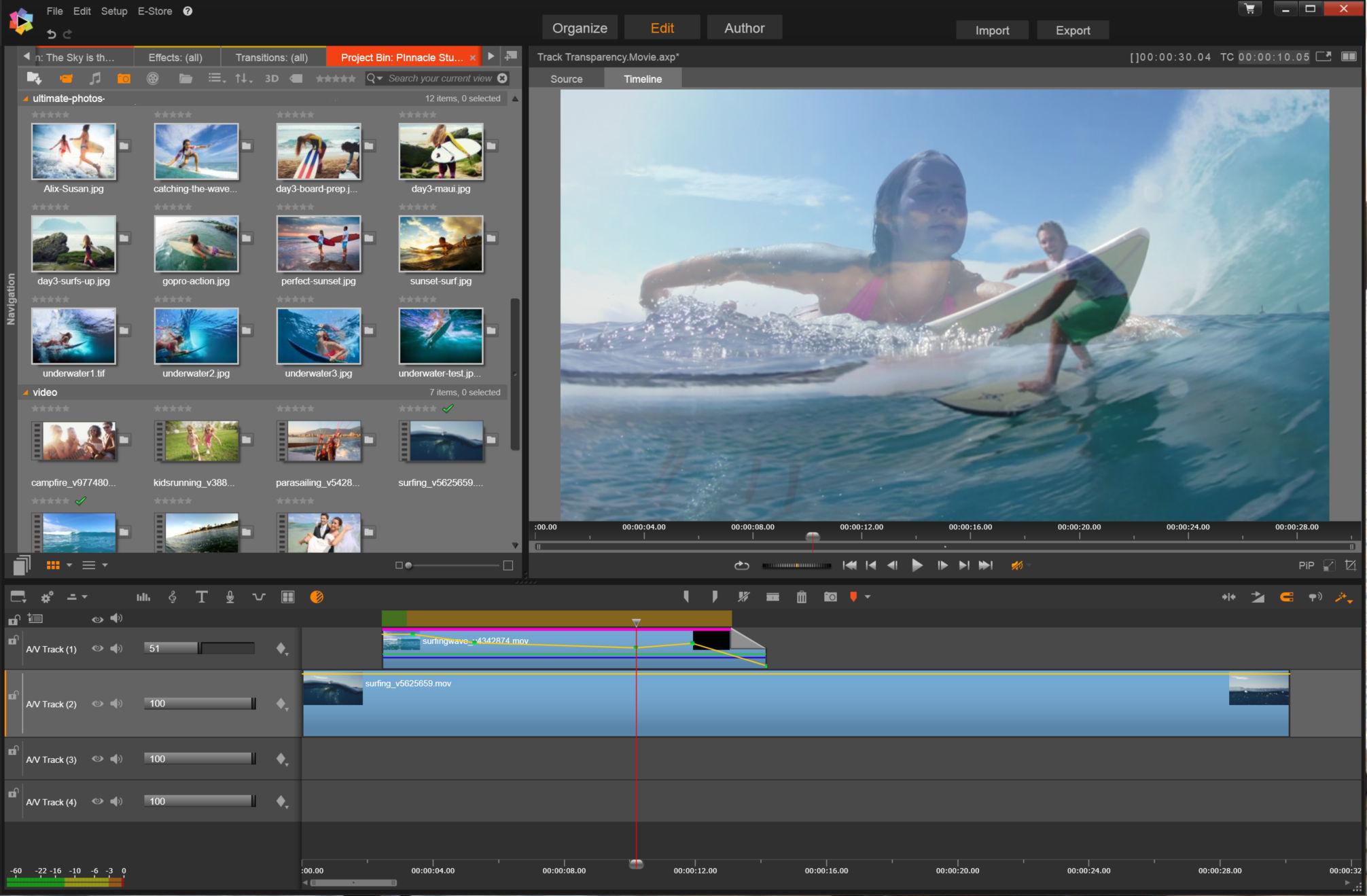 Можно работать с несколькими видеодорожками одновременно, накладывая их друг поверх друга. Ещё можно добавлять рукописный текст и записывать закадровую озвучку в реальном времени. И, конечно, весь базовый набор опций хорошей программы для обработки видео: цветовые настройки, удобные инструменты для обрезки и масштабирования, а также разнообразные эффекты, наклейки и переходы. Интерфейс приложения тоже регулярно получает положительные отзывы.
Можно работать с несколькими видеодорожками одновременно, накладывая их друг поверх друга. Ещё можно добавлять рукописный текст и записывать закадровую озвучку в реальном времени. И, конечно, весь базовый набор опций хорошей программы для обработки видео: цветовые настройки, удобные инструменты для обрезки и масштабирования, а также разнообразные эффекты, наклейки и переходы. Интерфейс приложения тоже регулярно получает положительные отзывы.
Идеально для: инстаблогеров, ютуберов и всех, кто любит заморачиваться с монтажом, но предпочитает делать это на смартфоне.
Цена: бесплатно в базовой версии. Убрать водяной знак и получить доступ к более широкому спектру инструментов стоит 1490 р. в год.
Скачать для Android | iOs
ТОП-5 бесплатных программ для монтажа и обработки видео
Ищете хороший видеоредактор? Любителям, которым лишь иногда требуется обрезать клип или соединить несколько коротких роликов в один, вряд ли захочется покупать дорогостоящее и сложное ПО наподобие знаменитых SONY Vegas Pro или Adobe Premiere.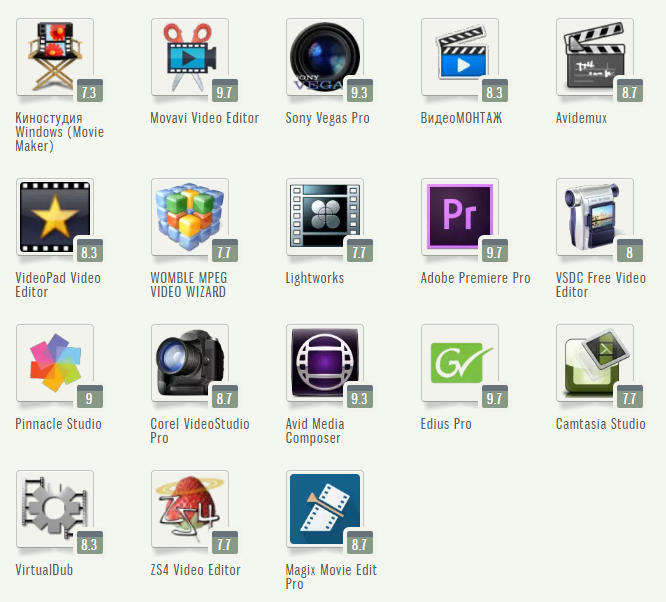 К счастью, есть бесплатные программы для видеомонтажа, позволяющие выполнять основные виды манипуляций с видеофайлами. Из статьи вы узнаете, на какие редакторы стоит обратить внимание, чтобы существенно сэкономить.
К счастью, есть бесплатные программы для видеомонтажа, позволяющие выполнять основные виды манипуляций с видеофайлами. Из статьи вы узнаете, на какие редакторы стоит обратить внимание, чтобы существенно сэкономить.
Содержание:
5 видеоредакторов категории freeware
Ниже представлены плюсы и минусы редакторов, находящихся в свободном распространении.
1. DaVinci Resolve даёт доступ к инструментам цветокоррекции и нелинейного монтажа. Он подойдёт даже для профессионалов. Однако у русскоязычного пользователя могут возникнуть сложности из-за английского меню. Вся обучающая литература на официальном сайте тоже не переведена на русский язык. Кроме того, по причине обилия функций понадобится время, чтобы освоиться в меню.
DaVinci Resolve подойдёт для профессионалов со знанием английского
2. VSDC – профессиональное ПО, предлагающее большие возможности для монтажа. Здесь можно обрезать, кадрировать материал, работать со звуком, накладывать спецэффекты. Однако интерфейс у него достаточно сложный, разобраться сразу вряд ли получится даже у опытных пользователей, не говоря о новичках. Если вы искали бесплатные видеоредакторы для монтажа, и не жаль времени на освоение, можете попробовать этот софт.
VSDC – профессиональное ПО, предлагающее большие возможности для монтажа. Здесь можно обрезать, кадрировать материал, работать со звуком, накладывать спецэффекты. Однако интерфейс у него достаточно сложный, разобраться сразу вряд ли получится даже у опытных пользователей, не говоря о новичках. Если вы искали бесплатные видеоредакторы для монтажа, и не жаль времени на освоение, можете попробовать этот софт.
VSDC — многофункциональный, но сложный в освоении редактор
3. Avidemux довольно прост по функционалу. С его помощью легко разделить видеофайл на несколько частей, применить несколько несложных фильтров. Он подойдёт тем, кому нужны элементарные инструменты для быстрой обработки. Если желателен более творческий подход, лучше использовать другой редактор.
Avidemux имеет не слишком много функций, но пользоваться им просто
4. VirtualDub – один из популярных редакторов с минимумом функций но зато понятный и простой. Он позволяет делать видеозахват, обрезать и склеивать фрагменты, накладывать фильтры, добавлять звук. Однако инструментарий не сравнится с более продвинутыми аналогами.
Он позволяет делать видеозахват, обрезать и склеивать фрагменты, накладывать фильтры, добавлять звук. Однако инструментарий не сравнится с более продвинутыми аналогами.
VirtualDub удобный софт с минимумом функций
5. Не хотите скачивать и устанавливать ПО на компьютер? Тогда вас заинтересует WeVideo. Это веб-приложение для браузера. Сервис позволяет редактировать видеоматериал, добавлять эффекты и сглаживающую анимацию — понадобится только зарегистрировать учётную запись.
WeVideo не подойдёт для подготовки сложных проектов, которые много весят. Он также будет не слишком удобен при медленной скорости домашнего интернета.
WeVideo позволяет работать через браузер, но требует подключения к интернету
Какой софт выбрать
Не все, даже лучшие бесплатные программы для обработки видео, могут удовлетворить требования пользователей. Либо функций слишком мало, чтобы создать ролик приемлемого качества, либо работать с ПО сложно из-за непонятного интерфейса или отсутствия русификации.
Хотите с комфортом создавать качественные видеоролики? Отличным вариантом станет «ВидеоМОНТАЖ». Он имеет русский интерфейс, а инструменты организованы таким образом, чтобы вы могли легко разобраться в том, где найти нужные и как их использовать.
Набор доступных опций для монтажа удовлетворит даже продвинутого юзера. Вы сможете:
- Работать с файлами любых форматов, соединять ролики разных расширений, использовать в проекте фото.
- Добавлять оригинальные заставки, титры и плавные переходы из встроенного каталога.
- Делать видеоряд ярче и чётче, убирать дрожание камеры при видеозаписи.
- Придать романтики, создать винтажный флёр или стилизовать под фильм с помощью оригинальных эффектов.
- Накладывать картинки, надписи и аудиозаписи на видеодорожку.
- Создавать красочные видеооткрытки.
- Заменять фон видеоряда с помощью опции хромакей.
- Сохранять обработанные фильмы в наиболее удобном формате.
Наложение эффектов в редакторе «ВидеоМОНТАЖ»
Если нужна программа для видеомонтажа на русском языке, скачайте бесплатную версию «ВидеоМОНТАЖА».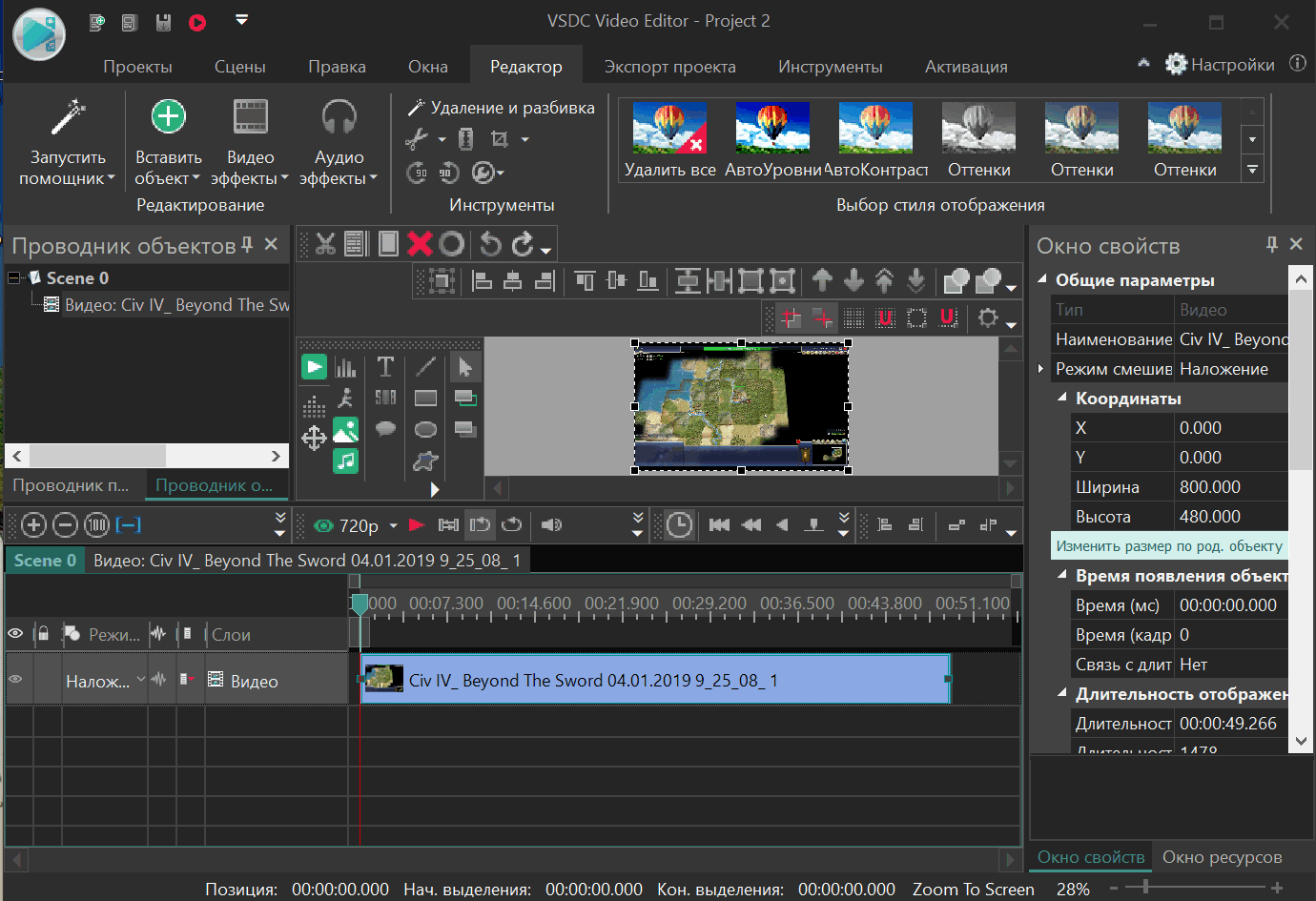 Начните новый проект и убедитесь, что делать яркие фильмы – простое и приятное занятие. «ВидеоМОНТАЖ» станет прекрасным помощником в создании клипов любой сложности. Попробуйте прямо сейчас!
Начните новый проект и убедитесь, что делать яркие фильмы – простое и приятное занятие. «ВидеоМОНТАЖ» станет прекрасным помощником в создании клипов любой сложности. Попробуйте прямо сейчас!
Бесплатные программы для редактирования видео на русском языке
Автор comhub Просмотров 1.4k. Опубликовано Обновлено
Редактируйте видео на вашем ПК или на Mac с помощью одного из этих бесплатных видеоредакторов.
Использование бесплатного программного обеспечения для редактирования видео — это удобный способ редактирования видео. Кроме того, большинство из них настолько просты в использовании, что отлично подходят для начинающих редакторов.
Возможно, вам понадобится программа для редактирования видео, если вам нужно извлечь аудио из видео или добавить музыку, вырезать части видео, добавить субтитры, создать меню DVD , объединить видеофайлы или добавить или убрать видео. Большинству влогеров нужен какой-то видеоредактор.
Большинству влогеров нужен какой-то видеоредактор.
Поскольку большинство бесплатных видеоредакторов ограничивают свои возможности для рекламы своих профессиональных версий, вы можете столкнуться с препятствиями, мешающими вам выполнять расширенные правки. Для редакторов с более продвинутыми функциями, но они не бесплатны, проверьте программное обеспечение для цифрового видео среднего уровня или эти лучшие профессиональные программы для редактирования видео.
Бесплатные видеоредакторы на русском языке
1. Windows Movie Maker
Movie Maker был предустановленной бесплатной программой для редактирования видео в Windows. Хотя оно больше не предустановлено, вы все равно можете загрузить это приложение от некоторых сторонних разработчиков и использовать его для создания и обмена высококачественными фильмами.
Он включен в этот список, потому что он уже есть на многих компьютерах Windows, а это значит, что вам даже не нужно ничего скачивать, чтобы начать его использовать.
2. Киностудия Windows Live
Windows Live Movie Maker (новое название Киностудия Windows 2012) — видео редактор, позволяющий на начальном и среднем уровне создавать видеозаписи, вставлять в них различные эффекты и накладывать звук. Содержит визуальные эффекты, поддерживает все популярные форматы.
Возможности Киностудия Windows Live
- Программное обеспечение может редактировать видео на начальном уровне;
- Функционал кадрирования позволяет обрезать видео для дальнейшего монтирования;
- Доступна опция захвата видео с экрана или веб камеры с сохранением на жесткий диск;
- Помимо создания фильмов, заявлена функция создания слайд-шоу из фото с музыкой;
- Домашняя Киностудия Майкрософт умеет работать не только с распространенными, но и относительно редкими форматами: m4v, 3gp, m1v, asf, m2ts, vob, tiff;
- Студия Виндовс Лайф не требует специфических навыков – смонтировать фильм здесь способен даже новичок, обработка видео не вызывает затруднений – вы просто перемещаете элементы по временной шкале и сохраняете результат.

3. Avidemux
Avidemux — бесплатный видеоредактор с открытым кодом. С помощью этой программы вы сможете конвертировать видео и отдельные его фрагменты в разные форматы, добавлять эффекты, обрезать кадр, менять размер картинки, поворачивать кадр, проводить деинтерлейсинг, работать с полями, корректировать цветовой баланс, подавлять видео-шум, накладывать субтитры и многое другое.
Пользователи Avidemux могут сохранять скриншоты видео в форматах JPG и BMP, настраивать частоту кадров и опции декодера, добавлять на видео звуковые дорожки и записывать готовое видео на DVD и CD. Программа поддерживает несколько аудиофильтров, может работать в многопоточном режиме и позволяет извлекать звук из фильмов. В качестве входных форматов Avidemux поддерживает AVI, MPEG, ASF, H.263, MPEG-4, QuickTime, 3GP, MP4, Matroska и Flash Video. Готовые видеопроекты можно сохранять в AVI, MPEG, MP4, MKV, FLV и в некоторые другие форматы. Avidemux поддерживает фильтры OpenGL, несколько скриптовых языков, может управляться из командной строки и обрабатывать файлы в пакетном режиме.
4. VideoPad Video Editorа
| 1 | Adobe Premiere Pro CC | Лучшая профессиональная программа |
| 2 | Pinnacle Studio 21 Ultimate | Мультикамерное редактирование |
| 3 | CyberLink PowerDirector 17 ULTIMATE | Возможность бесплатно скачать до 110 000 эффектов |
| 4 | AVS Video Editor 8 | Сочетание простоты использования и функциональности |
| 5 | VEGAS Movie Studio 15 Platinum | Популярная среди ютуб-блоггеров |
| 6 | Movavi Video Suite 18 | Выгодное соотношение доступной цены и широкой библиотеки инструментов |
| 7 | Movavi Video Editor 15 | Лучшая для новичков |
| 8 | ВидеоМОНТАЖ | Самая скачиваемая |
| 9 | VideoPad Video Editor 6 | Поддерживается большинством операционных систем |
| 10 | VSDC Free Video Editor | Лучшие отзывы |
Лучшие программы для монтажа видео :: SYL. ru
ru
Иногда возникает необходимость осуществления в домашних условиях монтажа видео. Для этого нужно использовать соответствующее программное обеспечение. В статье рассмотрены лучшие программы для монтажа видео для ОС семейства Windows, рассказано об их достоинствах и недостатках. Среди них будут охарактеризованы как приложения для любителей, так и для профессионалов.
Movie Maker
Эта программа для монтажа видео долгое время шла вместе с поставкой ОС Windows. Начиная с «семерки» ее нужно устанавливать отдельно. Она очень простая, все построение делается добавлением фото и роликов, добавлением переходов и фоновой музыки. При этом это приложение не позволяет работать с множеством форматов. Сохранение осуществляется только в *.wmv, что накладывает некоторые лимиты на работу с различными гаджетами. Однако можно установить утилиту Format Factory, которая позволит расширить возможности по работе с форматами.
Shotcut
Это приложение для монтажа видео не является самым популярным, однако оно кроссплатформенное, то есть может использоваться не только в Windows, но и других популярных системах.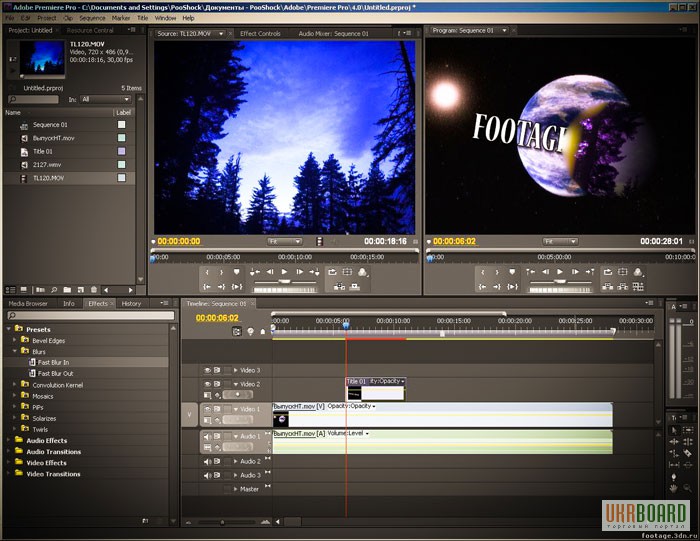
Особенности этой программы:
- множество эффектов;
- встроенный скринсейвер и захват с видеокамеры;
- файлы можно сохранять для сайтов, который поддерживают технологию HTML5;
- можно редактировать видео высокого разрешения (4К).
В отличие от предыдущего приложения, позволяет работать со многими форматами мультимедиа, осуществляя их экспорт и импорт.
Movavi Video Suite
Эта программа для монтажа видео на русском языке. У нее множество функций. Помимо рассматриваемой, здесь можно делать следующее:
- осуществлять звукозапись;
- редактировать видео;
- осуществлять покадровую обработку;
- экспортировать результат в интернет (программа интегрирована с Youtube).
Главные ее особенности:
- имеет инструмент для создания титров;
- для мобильных гаджетов существуют пресеты кодирования;
- результат может быть сохранен в веб-формате и загружен на определенный хостинг видеофайлов;
- можно редактировать и записывать аудио;
- имеется встроенный конвертер изображений, мультимедиа файлов;
- возможно монтировать объекты из разных форматов, не осуществляя их преобразования;
- имеются инструменты тонкой настройки изображений;
- обработку видео можно осуществлять с различными эффектами;
- интерфейс не перегружен.

Эта программа для монтажа и обработки видео работает достаточно быстро на «среднем» железе, обеспечивая легкость и плавность даже при работе с 4К-видео.
«ВидеоМОНТАЖ»
Она также поддерживает объединение разных форматов в один. С ее помощью можно осуществить монтаж видео своими руками. «ВидеоМОНТАЖ» поддерживает множество видеоформатов, обеспечивая высокое качество для всех из них. Программа включает множество переходов, заставок, эффектов, титров. Здесь сосредоточено большое количество шаблонов с разными заставками.
Основные особенности:
- программа платная, однако имеется пробный период, в течение которого можно ею пользоваться бесплатно;
- цветовой фон, контраст, насыщенность и яркость корректируются автоматически;
- видео можно сопроводить 3D-эффектами и субтитрами;
- меню на русском языке;
- можно создавать видео с разрешениями 720р и 1080р;
- огромное количество шаблонов и спецэффектов;
- к видеоклипам можно создавать аудиосопровождение;
- высокое качество создаваемого видео.

«ВидеоШОУ»
Простой монтаж видео можно осуществить в этой программе. Она поддерживает множество видеоформатов. Фильм может быть создан на основе фотографий, каждый клип может иметь собственное музыкальное сопровождение. Здесь можно сконвертировать разные форматы, записать DVD.
Основные особенности:
- клипы можно создать из фотографий и изображений;
- созданное видео может быть размещено в социальных сетях;
- из некоторых ресурсов Всемирной паутины можно загружать видео;
- можно добавлять и извлекать аудиодорожки;
- огромное количество титров, графической анимации, фильтров, спецэффектов;
- большой объем видео может быть объединен в один;
- видеофильмы обрезаются, с сохранением исходного качества готового фрагмента;
- простая возможность редактирования видео;
- интерфейс на русском языке;
- программа платная, однако существует бесплатный пробный период пользования;
- имеются параметры расширений для мобильных гаджетов и другой портативной техники;
- монтаж может выполняться с конвертацией в разные форматы.

Movavi Video Editor
Эта программа позволяет проводить лучший монтаж видео в плане простоты. Его можно использовать в домашних условиях.
Основные особенности:
- результат монтажа виден в реальном времени;
- видео может быть создано для компьютера, мобильного гаджета, публикации в интернете;
- позволяет добавлять титры;
- видео может быть захвачено со сторонних источников, таких как программы, воспроизводящие его, с ТВ-тюнера, веб-камеры;
- обработка множества различных форматов, включая специфические для ОС семейства Apple;
- монтаж, редактирование и вывод результата при обработке 3D-видео;
- имеет дружественный интерфейс.
Однако для работы в этой программе требуется компьютер, отвечающий высоким системным требованиям.
Adobe Premiere Pro
Наиболее популярная программа для профессионалов в сфере монтажа видео. Ее используют в Голливуде для склейки видеороликов. Она имеет множество переходов и эффектов, а также позволяет применять различные из них в виде плагинов.
Основные особенности:
- возможен захват видео;
- оно может быть записано в различных форматах, включая редкие;
- в одном проекте можно осуществлять работу с роликами, имеющими разное качество;
- имеется встроенный кодировщик;
- тонкие настройки по отношению к каждой функции программы;
- возможность осуществления редактирования титров, анимации, звука и видео.
Для эффективной работы в этой программе требуется мощный компьютер. Программа англоязычная, но есть возможность установки русификатора.
Pinnacle Studio
Эта программа также предназначена для профессионального видеомонтажа, но может быть использована и для домашних целей. Она похожа на предыдущее рассмотренное приложение, однако отличается стилем работы и визуализацией.
Основные особенности:
- звук записывается в формат Dolby Digital 5.1;
- видео может быть сохранено во множество разных форматов, записано в интернет;
- титры можно редактировать в самой программе;
- имеется окно предварительного просмотра эффектов, что позволяет увидеть особенность их использования до подтверждения их применения;
- присутствует функция кеинга;
- множество переходов и эффектов как для видео, так и для аудио;
- выпускается в трех разных комплектациях: базовая, расширенная и максимальная, каждую из которых можно выбрать в зависимости от финансовых возможностей и необходимого функционала;
- управление интуитивное.

Пробная версия программы доступна бесплатно в течение 30 дней, после чего ее нужно купить или перейти на другое приложение. Оно требовательно к ресурсам компьютера, при недостатке памяти монтаж видео может не осуществляться.
Sony Vegas Pro
Также является профессиональной программой. Используется создателями мини-фильмов, сериалов, веб-разработчиками и специалистами на телевидении. Для новичка интерфейс кажется громоздким, однако после работы с программой приходит осознание того, что все, что нужно, находится на своих местах.
Основные особенности:
- работа может осуществляться с несколькими процессорами и мониторами;
- сделанный фильм может быть записан на DVD или Blu-ray;
- возможна одновременная работа с несколькими записями с веб-камер;
- поддерживает множество видеоформатов;
- обрабатывать можно высококачественное видео, вплоть до 4096 х 4096;
- множество видеоэффектов и звуковых настроек.
В отличие от Adobe Premier, эта программа позволяет осуществлять запись файлов на таймлайн VOB с DVD-носителей.
VSDC Free Video Editor
В отличие от ранее рассмотренных аналогов эта программа является бесплатным обработчиком и редактором видеоклипов. Она представляет собой нелинейный видеоредактор с большим функционалом, наличием эффектов.
Основные особенности:
- осуществляет граббинг с дисплея;
- захватывает видео с внешних устройств;
- осуществляет конвертацию форматов;
- имеет встроенную программу для записи DVD;
- видео может создаваться не только для компьютера, но и иных мультимедийных устройств;
- объекты группируются с целью облегчения их обработки;
- можно подключать различные модули от сторонних разработчиков;
- имеется встроенная возможность обработки объемной анимации, обеспечивая субпиксельную точность;
- имеются переходы, фильтры, трансформация, цветокоррекция и иные инструменты;
- понятный интерфейс;
- возможность создания проектов и их сохранения;
- удобство работы.
В приложение встроен менеджер, позволяющий осуществлять скачивание видео с интернет-сервисов для осуществления их последующей обработки.
В заключение
Существует множество различных программ для монтажа видео. Они бывают как платными с возможностью бесплатного использования в пробный период, так и полностью бесплатные. Ряд из них обладает функционалом, достаточным для домашнего использования, другие же предназначены для профессионалов. Многие программы имеют встроенные титры, эффекты, переходы, позволяют осуществлять музыкальное сопровождение. У большинства приложений имеются встроенные конвертеры и приложения, позволяющие осуществлять запись на диски. Из некоторых из них можно осуществлять сохранение не только на компьютер, но и иные гаджеты, а также напрямую в интернет.
Лучшее профессиональное программное обеспечение для редактирования видео [Список бесплатных скачиваний 2020]
div: first-child {margin-right: 15px;} .wsc-header2020 .wsc-header2020-dropdownMenuBodyList-desc {padding-left: 0;} .filmora-login.user-panel {позиция: относительная; верх: 0; ширина: наследование;} .search-icon {display: inline-block; margin-left: 20px; vertical-align: top;} . wsc-header2020 .wsc-header2020-navbarDropdown-menu-features .wsc-header2020-dropdownMenuBody-list {display: block;}
.wsc-header2020 .wsc-header2020-dropdownMenuTabs-content.wsc-header2020-dropdownMenu-tabs .wsc-header2020-dropdownMenuTabs-nav {font-size: 18px;}
.wsc-header2020 .wsc-header2020-navbarDropdown-menu-product .wsc-header2020-dropdownMenuBody-desc {min-height: initial;}
.wsc-header2020 .wsc-header2020-navbarDropdown-menu-product .wsc-header2020-dropdownMenuTabs-content {width: 200px;}
.wsc-header2020 .wsc-header2020-navbarDropdown-menu-product .wsc-header2020-dropdownMenu-content {-webkit-box-orient: vertical; -webkit-box-direction: normal; -ms-flex-direction: column; flex-direction: столбец;}
@media (min-width: 1280 пикселей) {
.wsc-header2020 .wsc-header2020-dropdownMenu-body .wsc-header2020-dropdownMenuBody-content {width: 100%; — webkit-box-pack: justify; -ms-flex-pack: justify; justify-content: space-between ;}
.wsc-header2020 .wsc-header2020-dropdownMenuBody-item {максимальная ширина: наследование;}
.
wsc-header2020 .wsc-header2020-navbarDropdown-menu-features .wsc-header2020-dropdownMenuBody-list {display: block;}
.wsc-header2020 .wsc-header2020-dropdownMenuTabs-content.wsc-header2020-dropdownMenu-tabs .wsc-header2020-dropdownMenuTabs-nav {font-size: 18px;}
.wsc-header2020 .wsc-header2020-navbarDropdown-menu-product .wsc-header2020-dropdownMenuBody-desc {min-height: initial;}
.wsc-header2020 .wsc-header2020-navbarDropdown-menu-product .wsc-header2020-dropdownMenuTabs-content {width: 200px;}
.wsc-header2020 .wsc-header2020-navbarDropdown-menu-product .wsc-header2020-dropdownMenu-content {-webkit-box-orient: vertical; -webkit-box-direction: normal; -ms-flex-direction: column; flex-direction: столбец;}
@media (min-width: 1280 пикселей) {
.wsc-header2020 .wsc-header2020-dropdownMenu-body .wsc-header2020-dropdownMenuBody-content {width: 100%; — webkit-box-pack: justify; -ms-flex-pack: justify; justify-content: space-between ;}
.wsc-header2020 .wsc-header2020-dropdownMenuBody-item {максимальная ширина: наследование;}
. wsc-header2020 .wsc-header2020-navbar-collapse.login {overflow: visible;} .wsc-header2020 .wsc-header2020-navbarDropdown-menu-download .wsc-header2020-dropdownMenuBody-content,
.wsc-header2020 .wsc-header2020-navbarDropdown-menu-features.wsc-header2020-dropdownMenuBody-content,
.wsc-header2020 .wsc-header2020-navbarDropdown-menu-product .wsc-header2020-dropdownMenu-content,
.wsc-header2020 .wsc-header2020-navbarDropdown-menu-product .wsc-header2020-dropdownMenuBody-content {-webkit-box-pack: center; -ms-flex-pack: center; justify-content: center;}
.wsc-header2020 .wsc-header2020-navbarDropdown-menu-download .wsc-header2020-dropdownMenuBody-item,
.wsc-header2020 .wsc-header2020-navbarDropdown-menu-features .wsc-header2020-dropdownMenuBody-item {-webkit-box-flex: 0; -ms-flex: 0 0 25%; flex: 0 0 25%; макс. -width: 25%; display: -webkit-box; display: -ms-flexbox; display: flex; -webkit-box-pack: center; -ms-flex-pack: center; justify-content: center; отступ: 0 12px;}
.wsc-header2020 .wsc-header2020-navbarDropdown-menu-download .
wsc-header2020 .wsc-header2020-navbar-collapse.login {overflow: visible;} .wsc-header2020 .wsc-header2020-navbarDropdown-menu-download .wsc-header2020-dropdownMenuBody-content,
.wsc-header2020 .wsc-header2020-navbarDropdown-menu-features.wsc-header2020-dropdownMenuBody-content,
.wsc-header2020 .wsc-header2020-navbarDropdown-menu-product .wsc-header2020-dropdownMenu-content,
.wsc-header2020 .wsc-header2020-navbarDropdown-menu-product .wsc-header2020-dropdownMenuBody-content {-webkit-box-pack: center; -ms-flex-pack: center; justify-content: center;}
.wsc-header2020 .wsc-header2020-navbarDropdown-menu-download .wsc-header2020-dropdownMenuBody-item,
.wsc-header2020 .wsc-header2020-navbarDropdown-menu-features .wsc-header2020-dropdownMenuBody-item {-webkit-box-flex: 0; -ms-flex: 0 0 25%; flex: 0 0 25%; макс. -width: 25%; display: -webkit-box; display: -ms-flexbox; display: flex; -webkit-box-pack: center; -ms-flex-pack: center; justify-content: center; отступ: 0 12px;}
.wsc-header2020 .wsc-header2020-navbarDropdown-menu-download .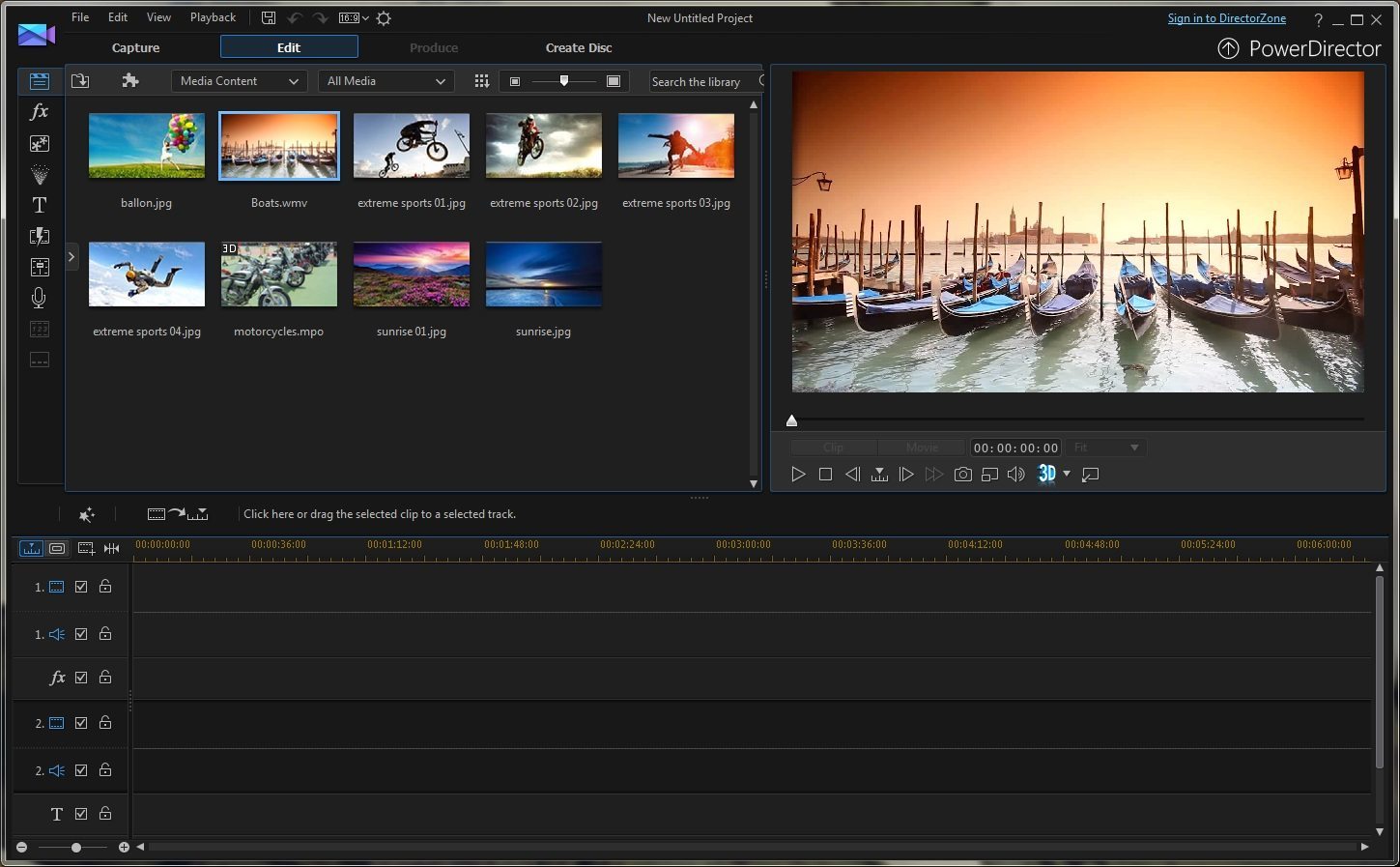 wsc-header2020-dropdownMenuBody-box,
.wsc-header2020 .wsc-header2020-navbarDropdown-menu-features .wsc-header2020-dropdownMenuBody-box,
.wsc-header2020 .wsc-header2020-navbarDropdown-menu-product .wsc-header2020-dropdownMenuBody-box {-webkit-box-flex: 0; -ms-flex: 0; flex: 0;} .wsc-header2020 .wsc-header2020-navbarDropdown-menu-product .wsc-header2020-dropdownMenu-body {-webkit-box-flex: 0; -ms-flex: 0 0 60%; flex: 0 0 60%; макс. -ширина: 60%;}
.wsc-header2020 .wsc-header2020-navbarDropdown-menu-product .wsc-header2020-dropdownMenuBody-item {-webkit-box-flex: 0; -ms-flex: 0 0 50%; flex: 0 0 50%; max- width: 50%; display: -webkit-box; display: -ms-flexbox; display: flex; -webkit-box-pack: center; -ms-flex-pack: center; justify-content: center; отступ: 0 12px;}
.wsc-header2020 .wsc-header2020-navbarDropdown-menu-product .wsc-header2020-dropdownMenuBody-box {-webkit-box-flex: 0; -ms-flex: 0 0 280px; flex: 0 0 280px; max-width : 280px;}
.wsc-header2020.wsc-header2020-navbarDropdown-menu-product .
wsc-header2020-dropdownMenuBody-box,
.wsc-header2020 .wsc-header2020-navbarDropdown-menu-features .wsc-header2020-dropdownMenuBody-box,
.wsc-header2020 .wsc-header2020-navbarDropdown-menu-product .wsc-header2020-dropdownMenuBody-box {-webkit-box-flex: 0; -ms-flex: 0; flex: 0;} .wsc-header2020 .wsc-header2020-navbarDropdown-menu-product .wsc-header2020-dropdownMenu-body {-webkit-box-flex: 0; -ms-flex: 0 0 60%; flex: 0 0 60%; макс. -ширина: 60%;}
.wsc-header2020 .wsc-header2020-navbarDropdown-menu-product .wsc-header2020-dropdownMenuBody-item {-webkit-box-flex: 0; -ms-flex: 0 0 50%; flex: 0 0 50%; max- width: 50%; display: -webkit-box; display: -ms-flexbox; display: flex; -webkit-box-pack: center; -ms-flex-pack: center; justify-content: center; отступ: 0 12px;}
.wsc-header2020 .wsc-header2020-navbarDropdown-menu-product .wsc-header2020-dropdownMenuBody-box {-webkit-box-flex: 0; -ms-flex: 0 0 280px; flex: 0 0 280px; max-width : 280px;}
.wsc-header2020.wsc-header2020-navbarDropdown-menu-product .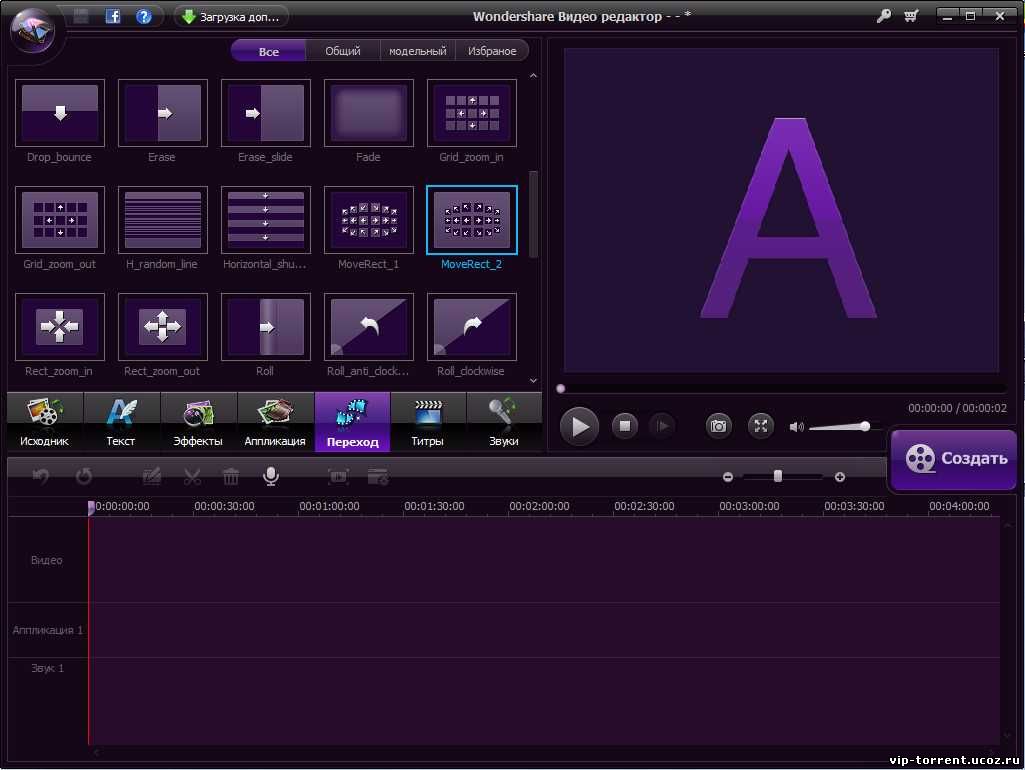 wsc-header2020-dropdownMenu-content {-webkit-box-orient: horizontal; -webkit-box-direction: normal; -ms-flex-direction: row; flex-direction: row ;}
}
@media (max-width: 1280 пикселей) {
.filmora-login .panel-user {позиция: относительная; сверху: 0; справа: 0; z-index: 20; ширина: 100%;}
.search-icon {margin: 15px auto 10px 20px;}
}
@media (max-width: 980 пикселей) {
.filmora-login .action-txt {margin: 10px auto; padding: 6px 10px; color: # 3f4e59; color: #fff; font-size: 14px;}
.filmora-логин.панель пользователя .menu-icon {margin: 10px 0;}
}
.filmora-login .user-bar {позиция: относительная; z-индекс: 12; float: наследование; отступы: 0; выравнивание текста: центр;}
.wsc-header2020 .wsc-header2020-navbar-collapse-toggle [aria-extended = «true»] :: before {top: 152px;}
.wsc-header2020 .wsc-header2020-navbar-main .wsc-header2020-navbar-collapse-toggle [aria-extended = «true»] :: before {top: 192px;}
]]> Полный список
wsc-header2020-dropdownMenu-content {-webkit-box-orient: horizontal; -webkit-box-direction: normal; -ms-flex-direction: row; flex-direction: row ;}
}
@media (max-width: 1280 пикселей) {
.filmora-login .panel-user {позиция: относительная; сверху: 0; справа: 0; z-index: 20; ширина: 100%;}
.search-icon {margin: 15px auto 10px 20px;}
}
@media (max-width: 980 пикселей) {
.filmora-login .action-txt {margin: 10px auto; padding: 6px 10px; color: # 3f4e59; color: #fff; font-size: 14px;}
.filmora-логин.панель пользователя .menu-icon {margin: 10px 0;}
}
.filmora-login .user-bar {позиция: относительная; z-индекс: 12; float: наследование; отступы: 0; выравнивание текста: центр;}
.wsc-header2020 .wsc-header2020-navbar-collapse-toggle [aria-extended = «true»] :: before {top: 152px;}
.wsc-header2020 .wsc-header2020-navbar-main .wsc-header2020-navbar-collapse-toggle [aria-extended = «true»] :: before {top: 192px;}
]]> Полный списоквидеоредакторов для Windows 10, доступных бесплатно [2020]
Итак, вы только что купили новый компьютер или, вероятно, обновили свой текущий до Windows 10 (пора было!). И теперь вы, вероятно, ищете видеоредактор, потому что Microsoft прекратила поддержку Movie Maker в начале 2017 года. Будьте уверены, что вы не одиноки в своем поиске — и добро пожаловать в клуб тысяч пользователей Windows 10 по всему миру.
И теперь вы, вероятно, ищете видеоредактор, потому что Microsoft прекратила поддержку Movie Maker в начале 2017 года. Будьте уверены, что вы не одиноки в своем поиске — и добро пожаловать в клуб тысяч пользователей Windows 10 по всему миру.
С момента окончания поддержки пакета Windows Essentials мы постоянно тестируем различные программы, чтобы найти те, которые можно было бы порекомендовать в качестве альтернативы Movie Maker. Сегодня мы предлагаем вам 7 отличных программ для редактирования видео.Независимо от того, есть ли у вас опыт создания клипов или это будет ваш первый шедевр, вы обязательно найдете здесь правильное решение.
О, мы упоминали, что все программы в списке бесплатные? Что ж, считайте это приятным бонусом.
VSDC — бесплатный видеоредактор для Windows 10 по нашему выбору (Скачать)
Если вы ищете многофункциональное решение, включающее видеоредактор, средство создания слайд-шоу и средство записи экрана, не ищите дальше. В VSDC есть все. VSDC, названный группой технической поддержки GoPro, онлайн-журналом TechRadar и многочисленными каналами Youtuber одним из лучших бесплатных программ для редактирования видео для ПК, заслуживает того, чтобы занять первое место в этом списке.
VSDC, названный группой технической поддержки GoPro, онлайн-журналом TechRadar и многочисленными каналами Youtuber одним из лучших бесплатных программ для редактирования видео для ПК, заслуживает того, чтобы занять первое место в этом списке.
Рассмотрим подробнее, что предлагает программа.
VSDC имеет широкий набор инструментов для различных целей. Это пригодится, если вы просто планируете быстро подправить свое видео — скажем, вырезать его, добавить саундтрек, исправить угол, изменить баланс света и цвета — вы называете это! Тем не менее, он также справится с серьезным проектом, требующим более продвинутых функций.
Имеется более 30 цветовых фильтров, включая предустановки в стиле Instagram.Вы можете обрезать исходные границы изображения или постепенно увеличивать требуемую часть. Вот еще несколько популярных эффектов, которые могут вас заинтересовать:
Чем еще хороша : VSDC на удивление хорошо работает даже на компьютерах с ограниченными ресурсами. Другими словами, вы сможете использовать VSDC, даже если на вашем компьютере осталось всего 2 ГБ памяти. Эта возможность делает его хорошим выбором видеоредактора для Windows 10 даже для владельцев недорогих компьютеров.
Другими словами, вы сможете использовать VSDC, даже если на вашем компьютере осталось всего 2 ГБ памяти. Эта возможность делает его хорошим выбором видеоредактора для Windows 10 даже для владельцев недорогих компьютеров.
С точки зрения формата VSDC откроет любой файл, независимо от того, какое устройство использовалось для записи материала.Он также работает с разрешением 4K. На уровне экспорта вы сможете выбрать предварительно настроенные профили для дальнейшей загрузки в социальные сети (YouTube, Facebook, Instagram, Twitter) или вручную установить формат, разрешение и качество, включая HD.
Где взять: скачайте VSDC с официального сайта.
OpenShot — видеоредактор для Windows 10 с открытым исходным кодом
Интерфейс Openshot выглядит намного более минималистичным, как и его набор инструментов.Это программное обеспечение, однако, выполняет свою работу довольно быстро, поскольку большинство действий выполняется с помощью перетаскивания мышью. Если бы вы были поклонником этой функции в Movie Maker, вы, вероятно, были бы счастливы увидеть сходство. Однако, в отличие от Movie Maker, OpenShot — это нелинейный видеоредактор, который мгновенно делает его вдвое мощнее.
Если бы вы были поклонником этой функции в Movie Maker, вы, вероятно, были бы счастливы увидеть сходство. Однако, в отличие от Movie Maker, OpenShot — это нелинейный видеоредактор, который мгновенно делает его вдвое мощнее.
Кстати, начинающие пользователи также могут быть приятно удивлены всплывающими окнами с инструкциями, которые помогут вам пройти основные этапы и познакомиться с интерфейсом.
Openshot имеет впечатляющий список из более чем 300 переходов. Каждый из них может быть применен к требуемой части или пересечению двух медиафайлов с помощью движения drag’n’drop. Вы также можете поиграть с некоторыми важными эффектами, такими как размытие, яркость и контраст, хроматический ключ, деинтерлейсинг, переходы с вытеснением, негатив и насыщенность цвета. Эффект «картинка в картинке» немного косвенный, но есть способ выполнить его, щелкнув файл правой кнопкой мыши и выбрав макет размера 1/4.Щелчок правой кнопкой мыши также открывает меню для эффектов, связанных со временем: замораживание, быстрая перемотка вперед, замедленное воспроизведение и т. Д.
Д.
Что еще хорошо: возможность применять действия «массово» — например, копирование эффектов из выбранной области или отделение звука от одного клипа или нескольких клипов одновременно.
Где взять: вы можете скачать установщик 64-битной Windows здесь.
Shotcut — достойный видеоредактор для Windows 10 с Chroma Keying
На рынке не так много полупрофессиональных видеоредакторов с открытым исходным кодом — Shotcut — один из них.Он доступен для пользователей Windows, MacOS и Linux. Благодаря своему минималистичному интерфейсу Shotcut способен выполнять все основные операции редактирования видео, включая такие сложные, как восстановление пленки, стабилизация отснятого материала и баланс белого.
Применение эффектов стало еще удобнее благодаря предварительному просмотру в реальном времени, который вы получаете из меню фильтров слева. Просто выберите фильтры, которые хотите примерить к отснятому материалу, и установите флажки, чтобы увидеть, как они выглядят на картинке в правом окне предварительного просмотра.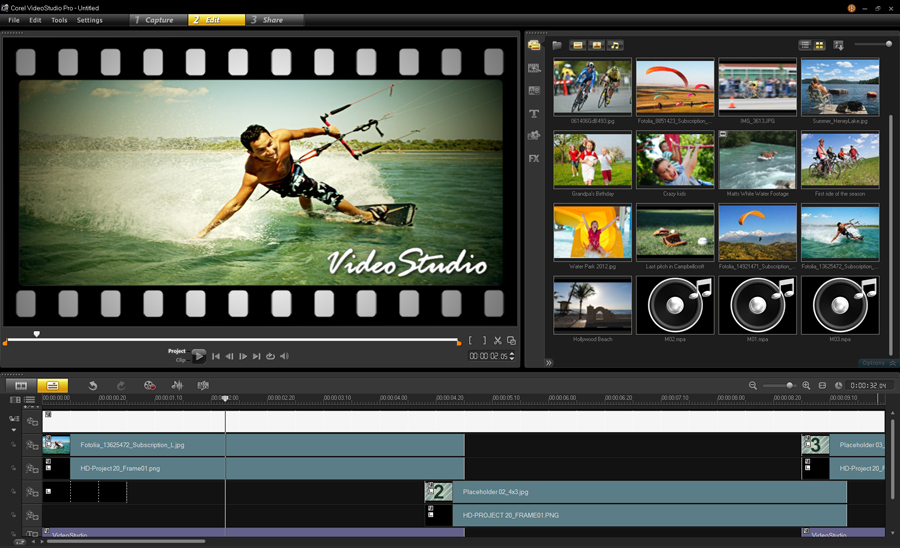
Что выделяет Shotcut как видеоредактор для Windows 10, так это инструмент Chroma Keying. В Movie Maker не было набора функций для удаления зеленого фона с видео и изображений — вы могли выполнить операцию только через сторонний плагин (довольно болезненная последовательность действий). Shotcut, в свою очередь, позволяет быстро и легко применить этот продвинутый эффект. Возможно, поэтому TechRadar включил его в число программ, заменяющих компоненты пакета Windows Essentials.
Что еще хорошего: возможность быстро изменить свои действия в нелинейном порядке. Как упоминалось ранее, каждый фильтр или эффект, который вы применяете к видеоматериалу, в конечном итоге перечисляется в левом окне с установленным флажком. Это означает, что вы можете снять любой флажок в любое время без необходимости начинать процесс редактирования заново.
Где взять: Shotcut официальный сайт.
Avidemux — ультра-упрощенный видеоредактор и кодировщик Windows 10
Если ранее упомянутое программное обеспечение немного ошеломило вас причудливой технологией нелинейного редактирования видео или бесконечным списком функций, вам понравится Avidemux.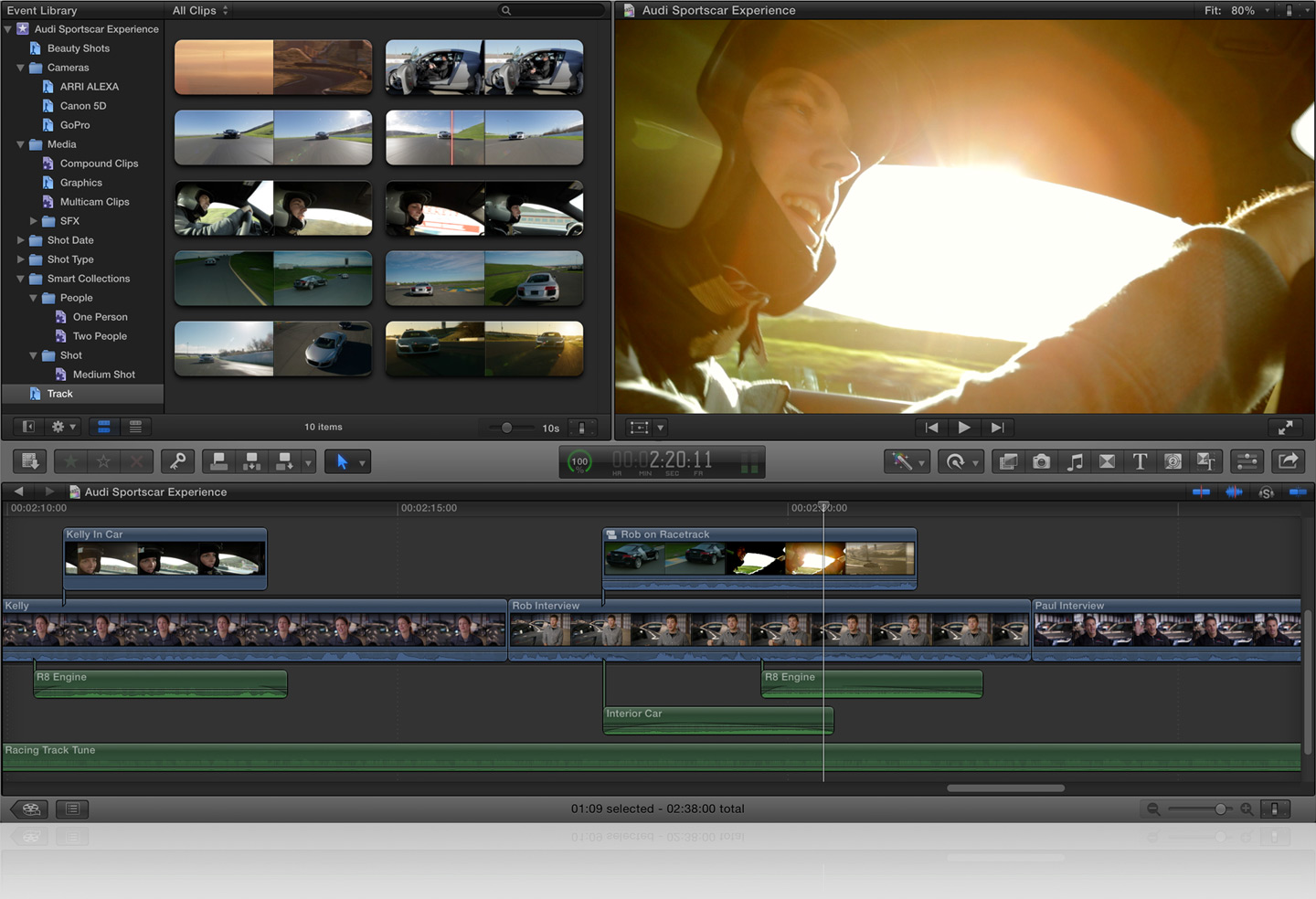 Кажется, здесь нет никакого творческого элемента. Вы не найдете несколько видеодорожек или библиотеку файлов. Короче говоря, вы можете только вырезать, копировать, вставлять и кодировать. Но пусть это не отвратит вас от Avidemux.
Кажется, здесь нет никакого творческого элемента. Вы не найдете несколько видеодорожек или библиотеку файлов. Короче говоря, вы можете только вырезать, копировать, вставлять и кодировать. Но пусть это не отвратит вас от Avidemux.
Если вас мало или совсем не интересуют все эти приколы и свистки после обработки, и вам нужно только быстро вырезать кусок материала, дерзайте. Скачайте Avidemux, и вы никогда не пожалеете. Это программное обеспечение не только устанавливается менее чем за 3 секунды, но и обеспечивает самый быстрый и, вероятно, самый четкий способ разрезать видеофайл на фрагменты.После того, как вы установите маркеры для необходимого периода времени, просто перейдите на вкладку «Редактировать» в верхнем меню и выберите, что вы хотите сделать — вырезать, скопировать или удалить кусок.
Как только вы закончите, вы можете выбрать параметры вывода видео и звука. Для такого базового и бесплатного инструмента у Avidemux есть достойный внимания набор кодеков на выбор.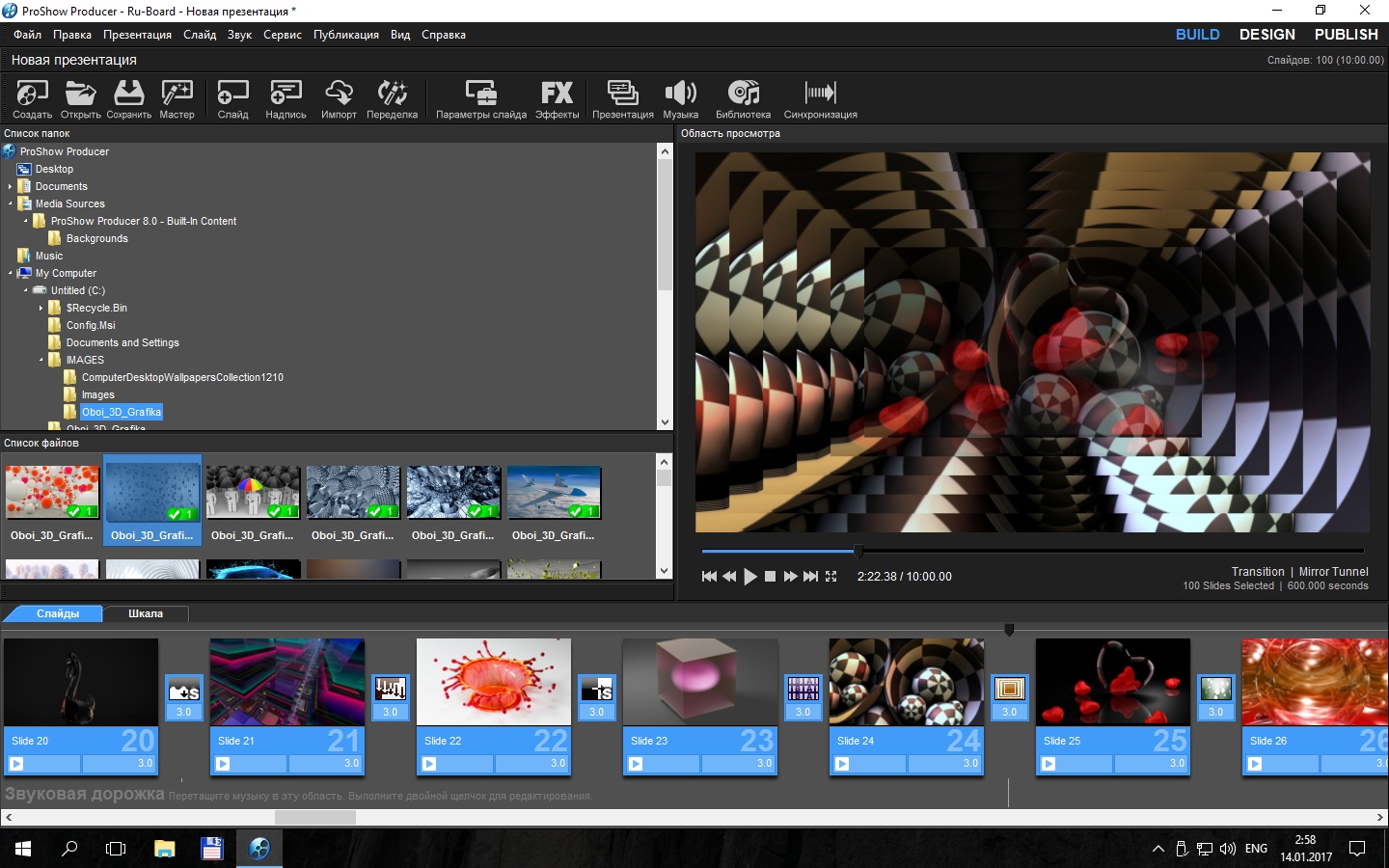 Поэтому правильнее называть его не просто видеоредактором, но и кодировщиком. Он поддерживает большинство популярных форматов, включая MP4, MPG, WMV, AVI, DVD и MOV, а также последние версии H.265 / HEVC для высококачественного видео.
Поэтому правильнее называть его не просто видеоредактором, но и кодировщиком. Он поддерживает большинство популярных форматов, включая MP4, MPG, WMV, AVI, DVD и MOV, а также последние версии H.265 / HEVC для высококачественного видео.
По правде говоря, на уровне конфигурации доступно несколько фильтров, таких как чересстрочная развертка, шум или резкость, но они, похоже, более технически ориентированы, а не служат творческим целям.
Что еще хорошего: вариантов добавления субтитров и логотипа поверх видео с альфа-наложением. Эти функции также доступны в меню вывода видео.
Где взять: Версия видеоредактора Avidemux для Windows 10 можно найти на Fosshub, но вы также можете перейти на официальную страницу продукта.
Davinci Resolve — профессиональное программное обеспечение для опытных
Большинство профессиональных видеоредакторов (например, Adobe Premiere или Sony Vegas), как правило, дороги для среднего пользователя, который может использовать их только несколько раз в год. Однако, если, говоря «профессионально», вы думаете о расширенных инструментах цветокоррекции, Resolve — это впечатляющий видеоредактор для вашего ПК с Windows 10, доступный по нулевой цене.
Вы можете проверить онлайн-курсы, посвященные Davinci Resolve, доступные на Lynda или Udemy, потому что освоение этого зверя потребует немного крутого обучения, если вы раньше не работали с чем-либо подобным.Однако возможности цветокоррекции голливудского уровня должны того стоить. Кроме того, вы, конечно же, можете выполнять основные операции, такие как нарезка, разделение и настройка звука.
Стоит упомянуть и принять во внимание только два недостатка. Во-первых, Davinci Resolve будет использовать графический процессор вашего ПК в полной мере, поэтому убедитесь, что у вас мощная графическая карта и достаточный объем доступной памяти. Во-вторых, иногда возникают проблемы с распознаванием определенных форматов видео и аудио.Официально рекомендуемый формат для работы — ProRes, но, похоже, он также без проблем работает с большинством файлов в кодеке H.264.
Где взять: на официальной странице товара. Прокрутите до конца, чтобы найти бесплатную версию программного обеспечения по ссылке.
Videopad — видеоредактор для Windows 10 для личного пользования
Videopad — еще одна многофункциональная программа для редактирования видео, записи экрана, аудио и видеозаписи. Его бесплатная версия называется демонстрационной и предназначена только для личного использования.Интерфейс наверняка напомнит вам о Movie Maker, особенно о библиотеке файлов и верхнем меню, где можно найти видеоэффекты и переходы.
Однако видеопад— более надежный инструмент. Доступно несколько видео- и аудиодорожек, поэтому вы можете работать с нелинейной последовательностью. Если вы работаете с текстовыми объектами, этот редактор предоставляет большое количество эффектов. Во-первых, есть способ добавлять субтитры в режиме реального времени. Другими словами, вы можете вручную ввести текст субтитров с точностью до секунды, имея возможность сразу просмотреть их внешний вид и исправить при необходимости.Во-вторых, существует более десятка текстовых эффектов и анимаций на выбор.
Однако наиболее заметной расширенной функцией, доступной в Videopad, является маскирование. Щелкните правой кнопкой мыши выбранный фрагмент видео и перейдите в раздел Эффекты. Откроется отдельное окно, в котором вы сможете настроить параметры маскировки.
Что еще хорошего: кнопка быстрого доступа для создания снимков в нескольких разрешениях, включая 4K Ultra HD.
Где взять: на официальном сайте компании-разработчика NHC Software.Прокрутите вниз мимо красной кнопки загрузки до раздела «Получить бесплатно».
Hitfilm Express — видеоредактор для Windows 10, ориентированный на эффекты
Мы завершаем этот обзор видеоредакторов для Windows 10 еще одним мощным решением, популярным среди блоггеров YouTube, которые любят добавлять к своим видео специальные эффекты. Hitfilm Express — это кроссплатформенное программное обеспечение, работающее как на Windows, так и на Mac. Однако его уникальный набор функций хорошо скрыт за нетрадиционным интерфейсом.На базовом уровне вы сможете вырезать и разбивать медиафайлы, добавлять текст и работать со звуком.
Как только вы почувствуете, как организован процесс редактирования в Hitfilm Express, вы сможете поиграть с эффектами. От хроматического кеинга до 3D-композитинга и многих других специальных эффектов, которые вы, вероятно, видели по телевизору. После завершения видеопроекты можно экспортировать только в разрешении 1080p, но есть несколько предварительно настроенных профилей вывода для дальнейшей загрузки в социальные сети.
Что еще хорошего: Голливудские фильмы вдохновлены учебниками о том, как применять эффекты в Hitfilm Express, как профессионал.
Где взять: Зайдите на страницу «Экспресс» на сайте Hitfilm, чтобы скачать бесплатную версию. Вам будет предложено поделиться страницей в социальных сетях и оставить свой адрес электронной почты, чтобы получить ссылку.
Завершение
Несмотря на слухи, долгожданный преемник Movie Maker, выпущенный Microsoft, не оправдал ожиданий пользователей.Более того, альтернатива, предложенная разработчиком компании, позволяет создать красивое слайд-шоу в лучшем случае из фотографий и не похожа на полнофункциональный видеоредактор. Итак, мы надеемся, что этот список программ поможет тем, кто ищет достойный видеоредактор для Windows 10.



 ru
ru